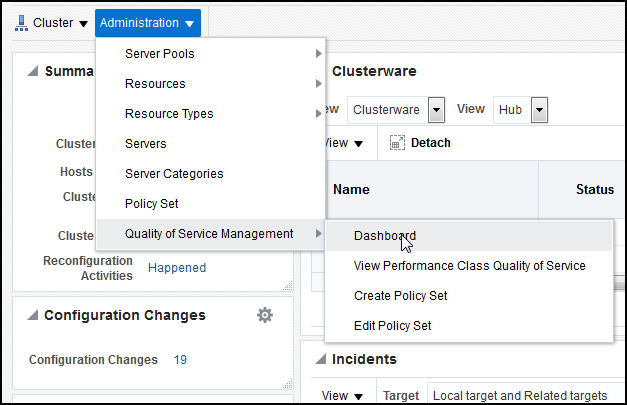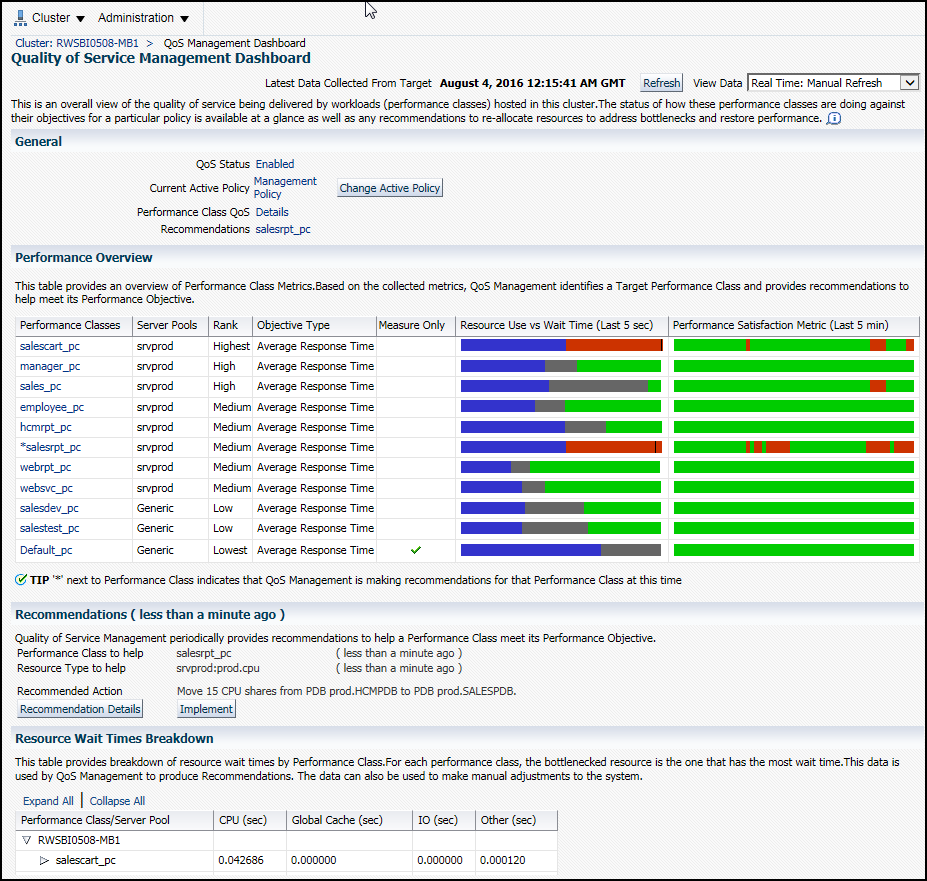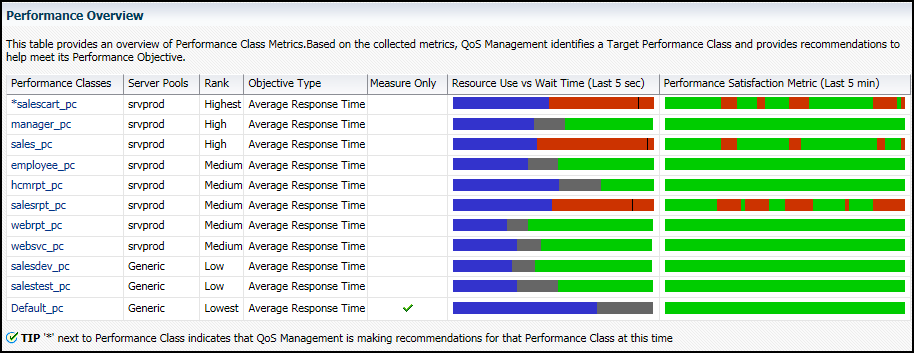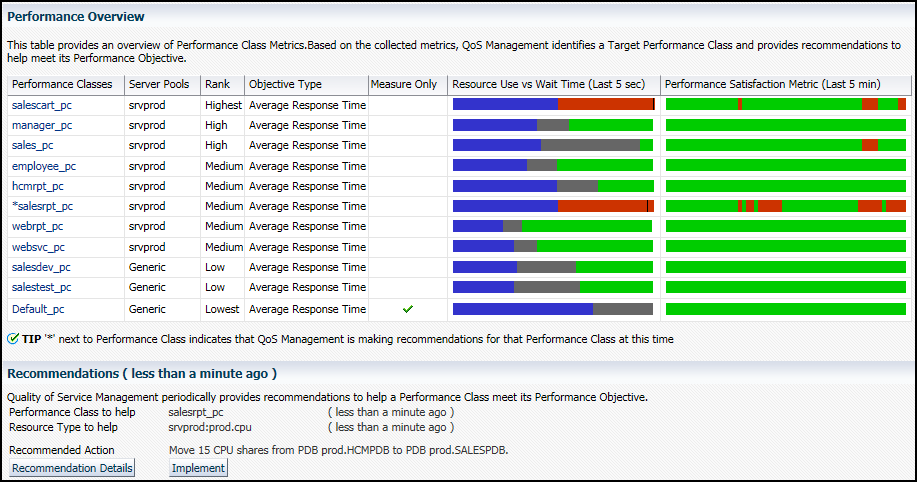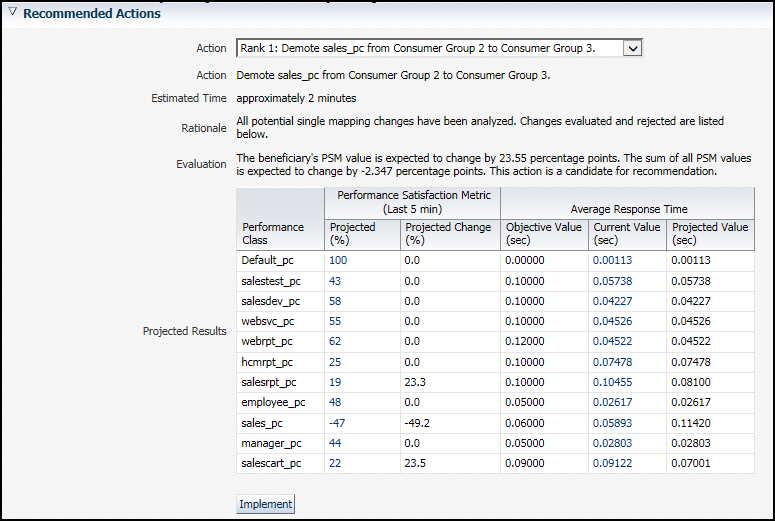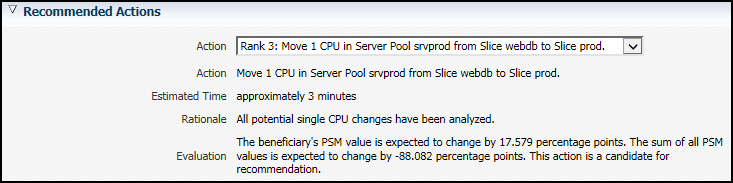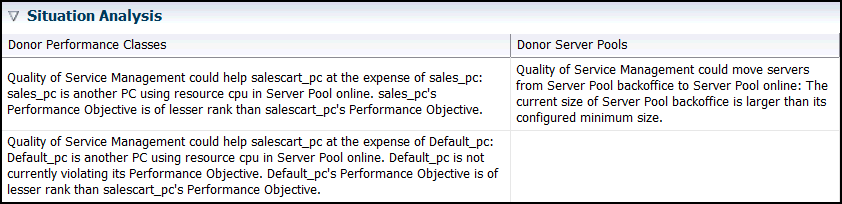9.3 Oracle Database QoS Managementダッシュボードの使用方法
Oracle Database QoS Managementダッシュボード(ダッシュボード)は、Oracle Database QoS Managementシステムを管理するための使いやすいインタフェースを提供します。
- Oracle Database QoS Managementダッシュボードへのアクセス
ダッシュボードでは、システムのワークロードによって提供されているサービスの品質の包括的なビューが提供されます。 - クラスタに対するOracle Database QoS Managementの有効化
- クラスタに対するOracle Database QoS Managementの無効化
- パフォーマンス概要グラフの解釈
- 推奨の表示
- 推奨の詳細の表示
- 推奨の実装
デフォルトでは、Oracle Database QoS Managementは推奨を自動的には実装しません。
9.3.1 Oracle Database QoS Managementダッシュボードへのアクセス
ダッシュボードでは、システムのワークロードによって提供されているサービスの品質の包括的なビューが提供されます。
ダッシュボードには4つの主要セクションがあります。
-
一般
-
パフォーマンス概要
-
推奨事項
-
リソース待機時間のブレークダウン
ダッシュボードの「一般」セクションには、システムの簡単な概要が表示されます。このセクションには、「QoSステータス」(「有効」または「無効」)、「現在のアクティブ・ポリシー」、パフォーマンス・クラスの詳細をチェックするためのリンク、および使用可能な推奨の通知が表示されます。現在のアクティブ・ポリシーをすばやく変更できるボタンもあります。
「パフォーマンス概要」セクションには、パフォーマンス・クラス、作業が行われているサーバー・プール、それらのランク、測定されているパフォーマンス目標、およびパフォーマンス目標の監視のみ行われているか、または監視と管理が行われているかを示す表があります。パフォーマンス・クラスごとに、パフォーマンス・クラス・メトリックの概要を示すグラフがあります。
「推奨」セクションでは、パフォーマンス・クラスがそのパフォーマンス目標を満たしていない場合に使用できる推奨を確認できます。推奨が行われるのを阻止している違反も確認できます。
ダッシュボードの下部には、「リソース待機時間のブレークダウン」セクションがあります。このセクションには、パフォーマンス・クラスごとのリソース待機時間のブレークダウンを示す表があります。各パフォーマンス・クラスについて、ブロッキング・リソースは待機時間が最も長いリソースです。データは、推奨を生成するためにQoS Managementで使用されます。データは、システムを手動で調整するためにも使用できます。表にリストされている各パフォーマンス・クラスを展開すると、そのパフォーマンス・クラスのサーバー・プールと、各サーバー・プールのリソース待機時間を表示できます。
関連項目
9.3.2 クラスタに対するOracle Database QoS Managementの有効化
- ダッシュボードの「一般」セクションで、「QoSステータス」の横の「無効」をクリックします。
- 「サービスのクオリティ管理の有効化/無効化」ページで、「QoS管理の有効化」をクリックします。
9.3.3 クラスタに対するOracle Database QoS Managementの無効化
- ダッシュボードの「一般」セクションで、「QoSステータス」の横の「有効」をクリックします。
- 「サービスのクオリティ管理の有効化/無効化」ページで、「QoS管理の無効化」をクリックします。
9.3.4 パフォーマンス概要グラフの解釈
ダッシュボードの「パフォーマンス概要」セクションには、図9-3に示すように、現在のパフォーマンス・クラスのリスト、各パフォーマンス・クラスに関する基本情報、およびそのクラスのパフォーマンス・メトリックの最近の傾向を示す2つの棒グラフがあります。
図9-3に、埋込み棒グラフを使用した表で構成されるダッシュボードの「パフォーマンス概要」セクションを示します。表の行に、各パフォーマンス・クラス、パフォーマンス・クラスに関連付けられているサーバー・プール、ランクおよび目標のタイプを示します。各パフォーマンス・クラスの行には、2つの棒グラフ(待機時間とリソースの使用を比較したグラフと過去5分間のパフォーマンス満足度メトリックを示すグラフ)も含まれます。リソースの使用VS待機時間の棒グラフには、リソース使用時間(青)、待機時間(グレーまたは赤)、およびパフォーマンス目標のヘッドルーム(緑)部分を示す可変サイズおよび色の3つのセクションがあります。パフォーマンス満足度メトリックの棒グラフは左から右に伸びる1本の棒で表示され、緑と赤のセグメントは、パフォーマンス・クラスがパフォーマンス目標を超えていたか(緑)、または違反していた(赤)5秒間の時間スライスを表します。リソースの使用vs.待機時間の棒グラフのセクションにカーソルを置くと、カーソル位置の測定値の説明が表示されます。
リソースの使用VS待機時間
リソースの使用VS待機時間のグラフは、ページの内容をリフレッシュしたときのみリフレッシュされます。このグラフの説明は次のとおりです。
-
青いセクションは、過去5秒間のすべてのデータベース・リクエストについてリソースを使用しているパフォーマンス・クラスが費やした平均時間の部分を示します。
-
グレーのセクションは、過去5秒間のすべてのデータベース・リクエストについてリソースを待機しているパフォーマンス・クラスが費やした平均時間の部分を示します。
-
緑のセクションは、過去5秒間のそのパフォーマンス・クラスのヘッドルーム(すべてのデータベース・リクエストに対し、指定されたパフォーマンス目標を下回った平均時間の割合)を示します。
-
パフォーマンス・クラスがパフォーマンス目標を満たしていない場合は、グレーと緑とセクションが消えてリソース待機時間が赤で表示され、パフォーマンス目標が実際のレスポンス時間に対応する位置を示す線が表示されます。
-
マウスのカーソルをこの棒グラフの任意のセクションの上に置くと、使用、待機およびヘッドルームの実際の値が表示されます。
棒グラフのグレーと緑のセクションの間のポイントは、パフォーマンス目標値です。この値をリソース使用時間より小さい値に設定すると、目標が満たされることがありません。パフォーマンス・クラスのパフォーマンス目標を構成する場合は、(緑で表示される)ヘッドルームを十分に生成できるパフォーマンス目標を設定して、要求が変化した場合にサービスを満たすためにパフォーマンス・クラス間でリソースを共有できるようにする必要があります。
パフォーマンス・クラスで棒グラフに赤いセクションが表示されている場合は、パフォーマンス・クラスがパフォーマンス目標を満たしていないことがわかります。Oracle Database QoS Managementは、可能な場合は問題を解決するために実装する推奨とアクションを発行します。Oracle Database QoS Managementでは推奨が1分間に1回生成されるため、推奨は現在のパフォーマンス目標グラフより前の時点に対応しています。
パフォーマンス満足度メトリック
パフォーマンス満足度メトリックは、特定の5秒間のサンプルに対して赤と緑のセグメントを表示するように変化します。これを使用して、システムのパフォーマンスの傾向を見きわめることができます。
パフォーマンス満足度メトリックの棒グラフの意味は次のとおりです。
-
赤いセクションは、サンプリング期間中にパフォーマンス・クラスがパフォーマンス目標を満たしていなかった期間を表します。
-
緑のセクションは、サンプリング期間中にパフォーマンス・クラスがパフォーマンス目標を満たしていた期間を表します。
9.3.5 推奨の表示
例9-1 「パフォーマンス概要」ページの出力例および推奨されるアクション
スクリーンショットは、2つのパフォーマンス・クラス(salescart_pcおよびsalesrpt_pc)がパフォーマンス目標を満たしていないことを示します。結果として、Oracle Database QoS Managementは、プラガブル・データベースprod.HCMPDBからプラガブル・データベースprod.SALESPDBに15個のCPU共有を移動するための推奨されるアクションを生成しています。このアクションを実装すると、salescart_pcパフォーマンス・クラスに関連付けられているワークロードに追加のCPUが提供されます。
9.3.6 推奨の詳細の表示
Oracle Database QoS Managementが推奨を生成した場合は、「推奨事項の詳細」ボタンをクリックして、推奨が行われた理由に関する詳細情報と、推奨を実装した場合に予想されるパフォーマンス向上を表示できます。
「アクション」ドロップダウン・リストを使用して、様々な推奨を選択できます。Oracle Database QoS ManagementはQoS管理者に最善の推奨を提供しようとしますが、別のアクションの方がより迅速な結果になるとユーザーが判断する場合があります。別のアクションを選択すると、「推奨アクション」および「状況分析」セクションの情報が更新されて、別の推奨の影響が反映されます。別の推奨がシステム全体に十分な利益をもたらさないためOracle Database QoS Managementシステムによって拒否された場合は、その推奨を実装できません。
「推奨アクション」ページには、「状況分析」というセクションもあります。このセクションに出力を表示すると、次のスクリーンショットに示すように、推奨の実装がパフォーマンス・クラスおよびサーバー・プールに与えると予測される影響の説明を参照できます。